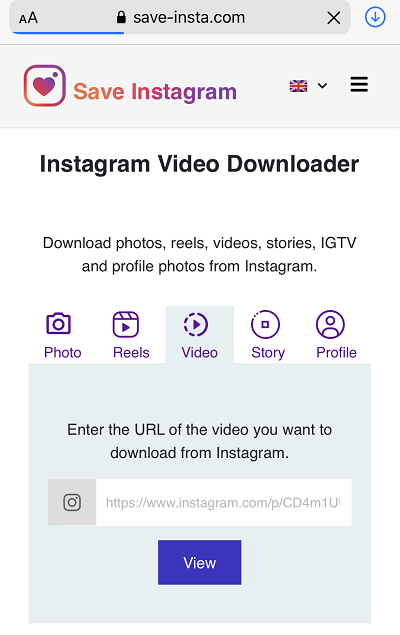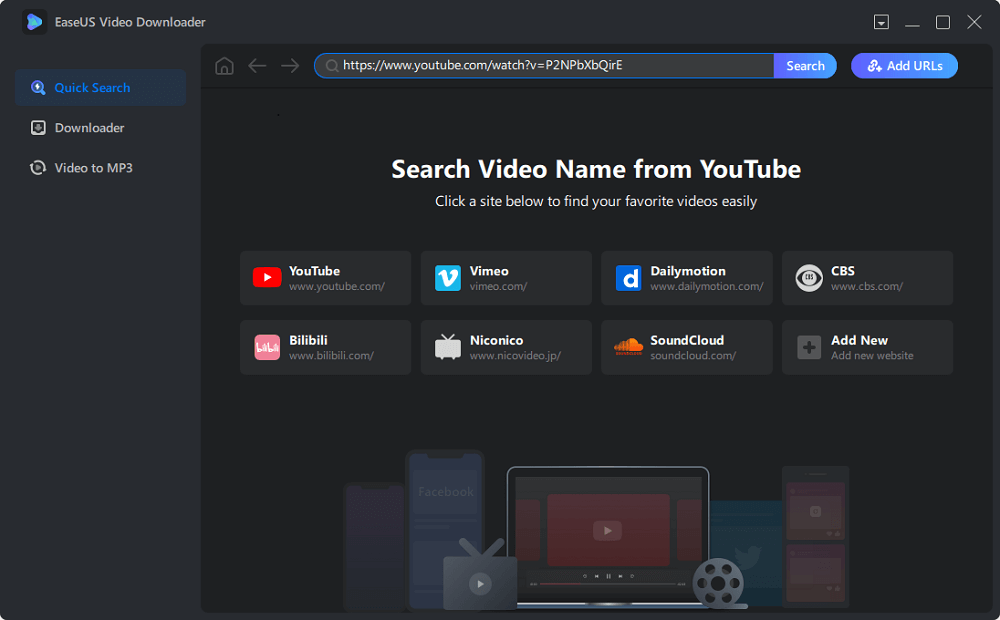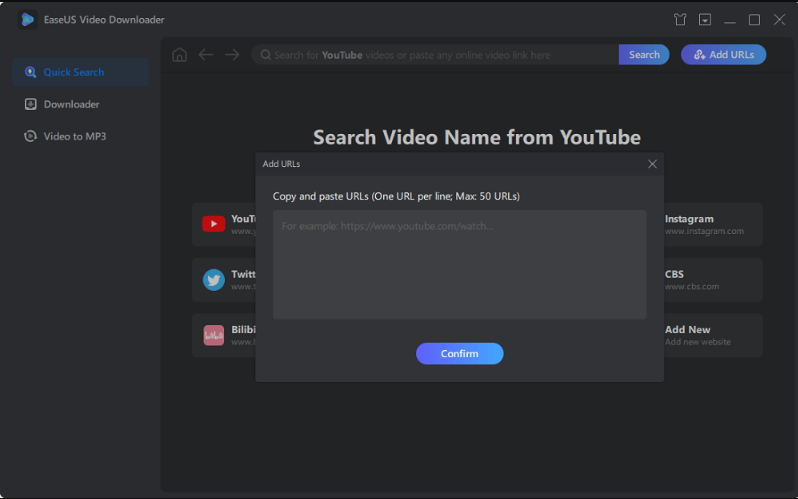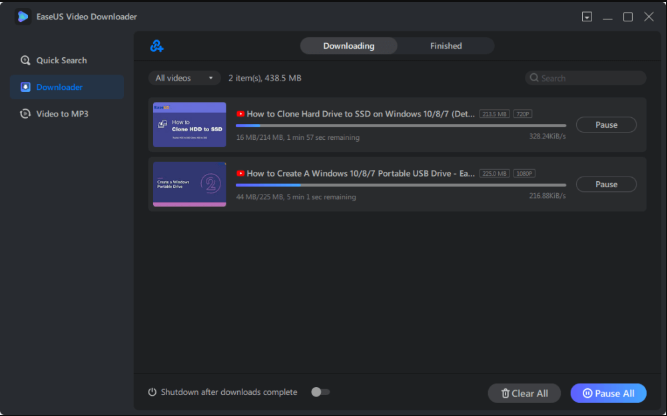We zien vaak prachtige foto's en geweldige video's op Instagram. Soms willen we deze Instagram-video's en -foto's op onze iPhone of Android bewaren, maar konden we geen downloadknop vinden. Maak je geen zorgen. We hebben je een aantal eenvoudige manieren gegeven om Instagram-video's en -foto's op je iPhone te downloaden.
De methoden om een video te downloaden verschillen van het downloaden van foto's. We zullen ze in verschillende secties introduceren.
Deel 1. Hoe Instagram-video's rechtstreeks op de iPhone te downloaden
Je kunt video's rechtstreeks van Instagram naar iPhone downloaden met sommige Instagram-videodownloaders. Een van de methoden is om Save Instagram te gebruiken, een online Instagram-downloader. Je kunt video's van Instagram halen via een URL. Zie hieronder voor details.
Stap 1. Open de Instagram-app op je iPhone, scrol omlaag over het scherm om de video te vinden die je wilt downloaden. Tik op het pictogram met de drie stippen in de rechterbovenhoek en kopieer de videolink.
Stap 2. Open Safari op je iPhone en bezoek de site Save Instagram. Plak de videolink in de zoekbalk en tik op "Bekijken" om door te gaan.
Stap 3. Scroll naar beneden op de pagina om de downloadknop te vinden. Tik erop, sluit de advertentie-pop-up en klik op "Download" om de Instagram-video op de iPhone op te slaan.
Stap 4. U kunt het downloadproces controleren door op het downloadpijlpictogram in de rechterbovenhoek te klikken. Nadat het downloaden is voltooid, klikt u op het vergrootglaspictogram om de gedownloade Instagram-video's op uw iPhone te vinden.
Opmerking: de Instagram-video's worden opgeslagen op de downloadlocatie van Safari. U kunt dit pad wijzigen in Instellingen > Safari > Downloads.
![Download Instagram-video's naar iPhone]()
Je kunt dezelfde methode gebruiken om Instagram-video's op Android te downloaden als je geen iPhone gebruikt.
Deel 2. Hoe Instagram-video's op te slaan met Desktop Instagram Video Downloader
Door een browsergebaseerde Instagram-video-downloader op de iPhone te gebruiken, kun je video's van Instagram downloaden zonder een app te installeren. Terwijl je maar één video tegelijk kunt downloaden. Als je meerdere Instagram-video's naar de iPhone wilt downloaden of een video-downloader zonder advertenties wilt gebruiken, kun je een desktop- video-downloader proberen, zoals EaseUS Video Downloader.
EaseUS Video Downloader is een Windows Instagram-downloader die helpt bij het downloaden van video's van Instagram, YouTube en andere videosites die je zou kunnen noemen. Met de bulkvideo-downloader in de tool kun je tot 50 video's tegelijk via URL's downloaden. Dit zal je werk grotendeels besparen en tijd besparen door meerdere video's van Instagram te besparen. Hieronder vindt u een samenvatting van de functies van EaseUS Video Downloader.
- URL naar video-downloader: download video's van Dailymotion , YouTube, Vimeo en meer sites
- YouTube-video-downloader: download YouTube-video's naar MP4 of WebM
- YouTube naar MP3-converter: rip audio van YouTube-video's in MP3 of WAV
- YouTube-kanaaldownloader : download een volledige YouTube-afspeellijst of -kanaal met één klik
- Muziekdownloader: download nummers van Bandcamp, SoundCloud en meer muziekstreamingsites
- Video naar audio-omzetter: video converteren naar MP3
Stap 1. Open EaseUS Video Downloader op uw computer. Op de hoofdpagina ziet u een knop "+ URL's toevoegen". Klik erop.
Stap 2. Je kunt meerdere Instagram-videolinks kopiëren en in een lijst plakken. Plak vervolgens alle links in het onderstaande venster. U kunt maximaal 50 URL's invoeren. Nadat u alle links heeft toegevoegd, klikt u op "Bevestigen" om door te gaan.
Stap 3. EaseUS Video Download zal beginnen met het analyseren van de Instagram-video-URL's en ze in volgorde downloaden.
Stap 4 . Wacht tot het downloaden is voltooid. Daarna kun je de gedownloade Instagram-video's vinden in de bibliotheek Voltooid en op de knop "Openen" klikken om ze op je pc te vinden.
Disclaimer : Pogingen om auteursrechtelijk beschermde inhoud van YouTube te downloaden voor commerciële doeleinden zijn niet legaal. Voordat je video's opslaat, kun je beter controleren of de bronnen auteursrechtelijk beschermd zijn.
Na het downloaden van Instagram-video's naar pc met EaseUS Video Downloader, kun je deze Instagram-video's naar de iPhone verplaatsen. Een eenvoudige manier is om deze video's te uploaden naar Dropbox op pc en ze vervolgens te downloaden met de Dropbox-app op iPhone. Je krijgt op deze manier zelfs een back-up van deze gedownloade Instagram-video's.
Deel 3. Foto's downloaden van Instagram op iPhone
Dit is een eenvoudige manier om Instagram-foto's naar de iPhone te downloaden. Je hoeft alleen maar de Instagram-post in Safari te openen en de afbeelding vervolgens op te slaan via kopiëren en plakken. Nadat je op deze manier hebt geleerd, hoef je geen screenshot meer te maken om een foto van Instagram op te slaan.
Stap 1. Open de Instagram-app, zoek het bericht met de afbeeldingen die je wilt downloaden. Tik op het pictogram met de drie stippen en tik vervolgens op "Link" om de post-URL te krijgen.
Stap 2. Open Safari, druk op de adresbalk en selecteer "Plakken en zoeken" om het bericht te openen. Als je je nog niet eerder hebt aangemeld bij Instagram via Safari, moet je inloggen om de berichtpagina te openen.
Stap 3. Druk lang op de Instagram-foto die je wilt opslaan en selecteer 'Kopiëren'. Open de Notes-app en maak een nieuwe notitie, druk op op het scherm en kies "Plakken" om de afbeelding toe te voegen. Druk op "Gereed" en tik op de afbeelding. Tik vervolgens op het pictogram Delen en kies "Afbeelding opslaan" om de Instagram-foto naar de filmrol te downloaden.
![Download Instagram-foto's naar iPhone]()
Het komt neer op
Nu kun je Instagram-video's en -foto's downloaden naar je iPhone. Als je een eenvoudigere manier weet, deel de methode dan gerust met ons.
![EaseUS Data Recovery Wizard]()
![EaseUS Data Recovery Wizard for Mac]()
![EaseUS Partition Manager Pro]()
![EaseYS Partition Manager Server]()
![EaseUS Todo Backup Workstation]()
![EaseUS Todo Backup Advanced Server]()